Если вам нужно сделать запись происходящего на экране ноутбука с Windows 7, этот процесс можно выполнить с помощью специальных программ и инструментов без особых сложностей. Прямое встроенное решение отсутствует, поэтому потребуется выбрать подходящий сторонний софт, который позволит захватить видео и звук. В этой статье подробно расскажем, какие шаги необходимо предпринять для успешной записи и на что обратить внимание при выборе программы.
Первым шагом станет определение подходящего инструмента для записи. На рынке представлены как бесплатные, так и платные версии программ, позволяющих создавать качественные видеозаписи. После установки выбранного софта вы сможете настроить параметры захвата, выбрать качество видео и подключить звук, если это необходимо.
Далее хорошо ознакомиться с интерфейсом выбранной программы. Все настройки должны быть выполнены перед началом съемки, чтобы избежать потери важных данных. Обычно программы позволяют выбрать область экрана, которую нужно записывать, а также установить горячие клавиши для запуска и остановки записи, что значительно ускоряет работу.
Как записать экран на ноутбуке с Windows 7: пошаговая инструкция
- Скачайте установочный файл OBS Studio с официального сайта и запустите инсталлятор.
- Следуйте инструкциям мастера установки, выбрав нужные опции и указав путь для сохранения программы.
- Запустите OBS Studio. В главном окне настроек создайте новую сцену, нажав на кнопку «+» в разделе «Источники».
- Добавьте источник «Захват экрана», выбрав дисплей, который хотите записывать, и настройте параметры отображения.
- Вернитесь в основной интерфейс и нажмите кнопку «Начать запись».
- После завершения работы нажмите «Остановить запись». Видео будет сохранено в указанной папке.
Альтернативно можно использовать платные программы, например, Bandicam или Camtasia, которые предоставляют более расширенные функции. Процесс их настройки схож: скачивание, установка, создание новой записи и сохранение файла. В каждом случае внимательно следите за настройками кодека, разрешения и формата файла для получения нужного качества видео.
Выбор и установка стороннего программного обеспечения для записи экрана
Еще один популярный вариант – Bandicam. Он обладает простым интерфейсом, позволяет записывать определенные области экрана или весь экран целиком. Купить лицензию или начать с пробной версии можно на официальном сайте. Следуйте инструкции по установке, подтвердите установочные параметры и завершите настройку первого запуска.
Ashampoo Screen Recorder – удобная программа с возможностью быстрого сохранения видео в популярных форматах. Скачать установочный файл можно с официального сайта разработчика. После запуска мастера установки выберите необходимые опции и дождитесь завершения установки. После этого получите доступ к настройкам записи и можете приступать к использованию.
При выборе программ учитывайте совместимость с Windows 7, наличие обновлений и отзывы пользователей. Перед скачиванием убедитесь, что источник надежен, чтобы не столкнуться с вредоносным ПО. После установки рекомендуется проверить работу программы, настроить параметры качества видео и звука, чтобы в будущем спокойно записывать необходимый контент.
Настройка программы для записи: параметры и качество видео
Для достижения хорошего качества записи рекомендую установить разрешение видео не ниже 1280×720 пикселей. Это обеспечивает четкое отображение деталей и комфортное восприятие просмотрщика.
Обратите внимание на битрейт записи. Значение от 5000 до 15000 Кбит/с подбирайте в зависимости от сложности сцены и выбранного разрешения. Более высокий битрейт повысит качество, но увеличит размер файла.
Кодек видео играет важную роль: предпочтительнее выбрать H.264 или H.265. Они создают оптимальный баланс между качеством и размером файла, совместимы с большинством проигрывателей.
Частота кадров должна составлять минимум 30 кадров в секунду для плавной анимации. В сценах с динамичными движениями можно установить 60 кадров для еще более гладкого результата, при этом следите за нагрузкой на систему.
Для звука выбирайте качество не ниже 192 Кбит/с, если планируете добавлять комментарии или звук. Убедитесь, что выбран правильный источник аудио и он не вызывает лишнего шума или задержек.
Проверьте соответствие настроек требованиям предполагаемого использования видео: для презентаций или записи игр лучше выбрать профессиональные параметры, обеспечивающие четкое изображение и стабильность видео.
Перед началом долгой записи рекомендуется выполнить короткий тест и просмотреть полученное видео. Это поможет скорректировать параметры для достижения оптимального баланса между качеством и размером файла.
Пошаговая запись экрана: запуск, запись и сохранение файла
Для начала запустите выбранную программу для записи экрана. Обычно это делается через ярлык на рабочем столе или меню «Пуск». Запустите программу, убедившись, что выбран нужный режим записи, например, полный экран или выделенная область. Подготовьте окно или область, которую хотите зафиксировать, и настройте параметры отображения.
Нажмите кнопку начала записи. Обычно она обозначена как «Старт» или «Запись». После этого появится индикатор, показывающий, что процесс идет. Следите за записью, чтобы не пропустить важные моменты, что особенно важно при демонстрации инструкций или презентаций. Используйте паузу или остановку, если хотите прервать или приостановить съемку без завершения файла.
После завершения съемки нажмите кнопку «Стоп» или аналогичную. Программа автоматически подготовит файл для сохранения. Обычно появляется окно с предложением выбрать папку и ввести имя файла. Укажите удобное место на жестком диске и придумайте описание, которое поможет быстро найти ролик позже. Оптимальный формат для сохранения – MP4 или WMV, поскольку они обеспечивают хорошее качество при небольшом размере файла.
Перед финальным сохранением убедитесь, что выбранные параметры качества и разрешения соответствуют вашим требованиям. Если программа позволяет, выберите оптимальное качество записи, чтобы сохранить баланс между четкостью изображения и размером файла. После этого нажмите «Сохранить» или «ОК». Файл начнет сохраняться, и по завершении процесса его можно воспроизвести или загрузить на нужную платформу.
Советы по оптимизации качества и устранению возможных ошибок
Используйте разрешение экрана, подходящее под цель записи, избегайте слишком высокого разрешения, чтобы не перегружать систему и не ухудшать качество видео. Подбирайте баланс между качеством и производительностью, чтобы сохранить плавность съемки и избежать подтормаживаний.
Перед началом записи закройте все ненужные программы, которые могут снизить производительность системы или вызвать конфликты с программным обеспечением для записи. Отключите автоматические обновления и фоновые процессы, чтобы избежать их прерываний во время записи.
Проверьте наличие свободного места на диске для сохранения файла. Нехватка памяти может привести к сбоям или потере данных, поэтому очистите временные файлы и другие ненужные данные.
Обратите внимание на совместимость выбранной программы с Windows 7. Используйте версии, подтвержденные как стабильные и совместимые, чтобы исключить ошибки запуска или некорректной работы.
Настраивайте параметры записи: избегайте слишком высокого битрейта, который может стать причиной сбоя при слабом оборудовании, и выбирайте подходящий формат сжатия, например MP4. Тестируйте настройки на коротких записях, чтобы подобрать наиболее подходящие параметры.
Проверяйте качество записи сразу после завершения. Если заметите потерю четкости или искажения, скорректируйте параметры или настройки системы и повторите тестовую запись перед основным сохранением.
Используйте функции предварительного просмотра, чтобы убедиться в качестве записи и отсутствии заиканий или неполадок. Это поможет вовремя исправить настройки и избежать повторных съемок.
Обратите внимание на температуру ноутбука. Перегрев может вызвать снижение производительности или автоматические отключения, что приведет к повреждению файла или потере данных. Используйте охлаждающие подставки или следите за вентиляцией устройства в процессе работы.
В случае ошибок или сбоев сохраняйте лог-файлы программного обеспечения для анализа. Это поможет определить причину сбоя и найти решение, чтобы в будущем избежать подобных ситуаций.
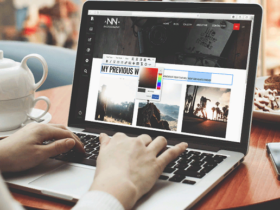








Оставить комментарий.